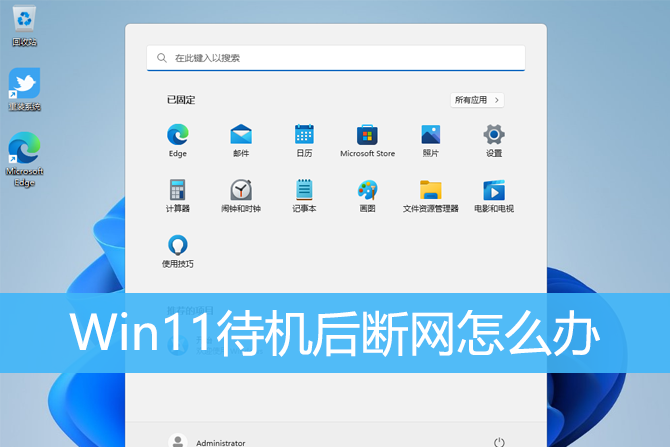win11右键刷新有延迟怎么解决?win11右键刷新延迟解决教程
我们电脑通常刷新是使用鼠标右键和F5进行操作,最近有些用户在反映说Win11右键刷新有延迟,无法及时反应,那么这个情况应该要如何解决,本期的win11教程就来分享win11右键刷新延迟的解决方法,一起来看看详细的解决步骤吧。。
win11右键刷新有延迟的解决方法:
方法一:
1、点击开始,在菜单选项中选择"设置"。
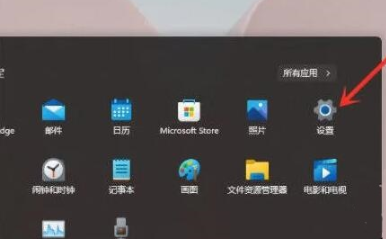
2、进入新界面后,点击左侧的"系统",然后找到其中的"关于"打开。
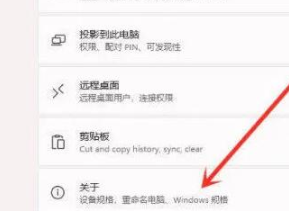
3、接着点击页面下方"相关链接"旁边的"高级系统设置"。

4、点击上方的"高级"选项,然后选择下方的"设置"。
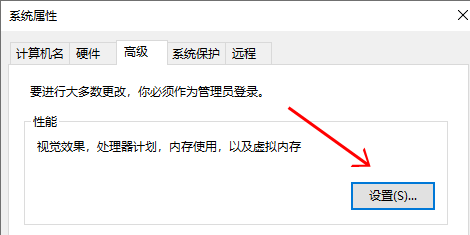
5、最后找到"视觉效果"下方的"调整为最佳性能",将其勾选上即可解决win11右键反映慢的问题。
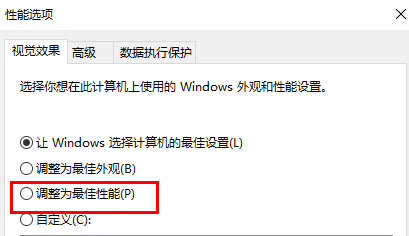
方法二:
1、按下快捷键"win+R"打开运行对话框,在其中输入"regedit"命令,回车键打开注册表编辑器界面。
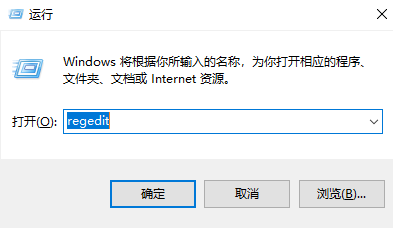
2、进入界面后,依次点击"HKEY_CLASSES_ROOTDirectoryBackgroundShellexContextMenuHandlersNew"。
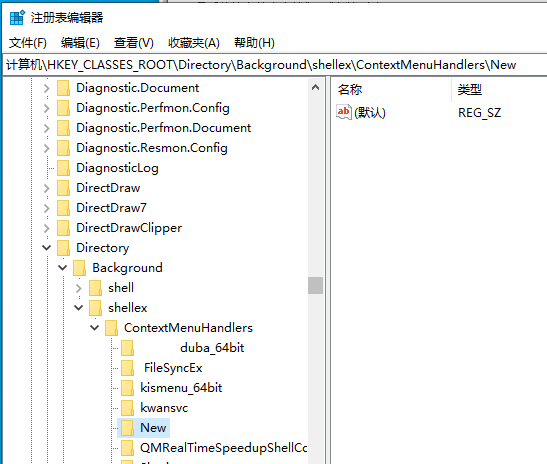
3、最后将该文件夹中的"New"文件夹删除即可。
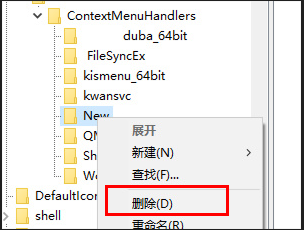
版权声明:
本站所有文章和图片均来自用户分享和网络收集,文章和图片版权归原作者及原出处所有,仅供学习与参考,请勿用于商业用途,如果损害了您的权利,请联系网站客服处理。